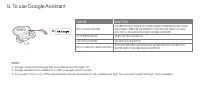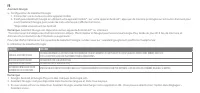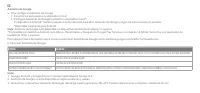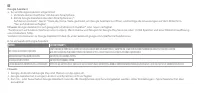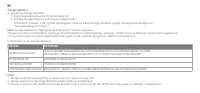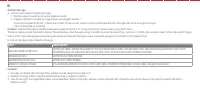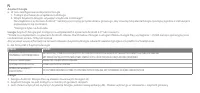JBL JBLENDURACEWHTAM - Bedienungsanleitung - Seite 12
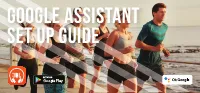
NO
Google Assistent
a. oppsett av Google Assistent
1. Kople hodetelefonene dine til mobilenheten din
2. Sett opp Google Assistent ved hjelp av mobilenheten*:
På Android™-enheten, trykk og hold hjemknappen nede for å åpne Google Assistent og følg instruksjonene på skjermen.
*Kun tilgjengelig på Android
Merk:
Google Assistent er tilgjengelig på Android 6.0*-enheter og senere.
*Funger på Lollipop, Marshmallow og Nougat Android-telefoner med Google Play-tjenester, >1.5GB minne og 720p eller høyere skjermoppløsning.
For mer informasjon om hva Google Assistent kan gjøre, besøk: assistant.google.com/platforms/headphones
b. Slik bruker du din Google Assistent
Funksjoner
Hva du må gjøre
Prat med din Google Assistent
TRYKK PÅ OG HOLD INNE HANDLINGSKNAPPEN FOR Å STARTE. Krever paring med tilpassede telefoner og internett-tilslutning.
For eksempler på spørsmål og ting du kan gjøre, besøk: https://assistant.google.com/platforms/headphones
Motta meldingene dine
DOBBELTTRYKK PÅ HANDLINGSKNAPPEN.
Stopp din Google Assistent
TRYKK ÉN GANG PÅ HANDLINGSKNAPPEN.
Svar på meldinger (hvor tilgjengelig) NÅR DU HAR MOTTATT EN MELDING, TRYKK PÅ OG HOLD INNE HANDLINGSKNAPPEN FOR Å SVARE. Slipp knappen når du er fardig.
Merk:
1. Google, Android og Google Play er varemerker som eies av Google LLC.
2. Google Assistent er ikke tilgjengelig for enkelte språk og i enkelte land.
3. Hvis du vil aktivere eller deaktivere Google Assistent, kan du laste ned vår JBL APP.Du kan velge under Innstillinger > Taleassistent.
RU
Google Ассистент
a. Настройка Google Ассистента
1. Подключите наушники к мобильному устройству
2. Настройте Google Ассистента с помощью мобильного устройства*:
Android™: нажмите и удерживайте кнопку главного экрана, чтобы открыть Google Ассистента, и следуйте инструкциям на экране.
*Доступно только на устройствах Android
Примечание:
Google Ассистент доступен на поддерживаемых устройствах с Android 6.0* и более поздних версий.
*Google Ассистент работает на телефонах с Android Lollipop, Marshmallow и Nougat с сервисами Google Play, более 1,5 ГБ памяти и разрешением экрана
720p и больше.
Дополнительная информация о возможностях Google Ассистента доступна на сайте assistant.google.com/platforms/headphones
b. Использование Google Ассистента
Функция
Действия
РАЗГОВОР С GOOGLE АССИСТЕНТОМ
НАЖМИТЕ И УДЕРЖИВАЙТЕ КНОПКУ УПРАВЛЕНИЯ ДЛЯ ЗАПУСКА. НЕОБХОДИМО ПОДКЛЮЧЕНИЕ К ПОДДЕРЖИВАЕМОМУ ТЕЛЕФОНУ И ИНТЕРНЕТ-СОЕДИНЕНИЕ.
ПРИМЕРЫ ВОПРОСОВ И ДЕЙСТВИЙ МОЖНО НАЙТИ НА САЙТЕ HTTPS://ASSISTANT.GOOGLE.COM/PLATFORMS/HEADPHONES
ПРОСЛУШИВАНИЕ УВЕДОМЛЕНИЙ
ДВАЖДЫ КОСНИТЕСЬ КНОПКИ УПРАВЛЕНИЯ.
ОСТАНОВКА GOOGLE АССИСТЕНТА
КОСНИТЕСЬ ОДИН РАЗ КНОПКИ УПРАВЛЕНИЯ.
ОТВЕТ НА СООБЩЕНИЕ (ЕСЛИ ПОДДЕРЖИВАЕТСЯ)
ПОСЛЕ ПОЛУЧЕНИЯ УВЕДОМЛЕНИЯ О СООБЩЕНИИ НАЖМИТЕ И УДЕРЖИВАЙТЕ КНОПКУ УПРАВЛЕНИЯ ДЛЯ ОТВЕТА. ЗАКОНЧИВ, ОТПУСТИТЕ КНОПКУ.
Примечания:
1. Google, Android и Google Play являются товарными знаками компании Google LLC.
2. Google Ассистент доступен не на всех языках и не во всех странах.
3. Чтобы включить или отключить Google Ассистента, установите приложение JBL. Выберите Settings (Настройки) > Voice Assistant (Голосовой помощник).
ID
Asisten Google
a. Untuk menyiapkan Asisten Google
1. Sambungkan headphone ke perangkat seluler
2. Siapkan Asisten Google menggunakan perangkat seluler*:
Untuk perangkat Android™, tekan dan tahan tombol layar utama untuk membuka Asisten Google dan ikuti petunjuk di layar.
*Hanya tersedia di Android
Catatan:
Asisten Google tersedia pada perangkat Android 6.0* yang memenuhi syarat atau yang lebih baru.
*Bekerja pada ponsel Android Lollipop, Marshmallow, dan Nougat yang memiliki layanan Google Play, memori >1,5 GB, dan resolusi layar 720p atau lebih tinggi.
Untuk informasi selengkapnya tentang kemampuan Asisten Google, buka: assistant.google.com/platforms/headphones
b. Untuk menggunakan Asisten Google
Fungsi
CARA MELAKUKAN
BERBICARA DENGAN ASISTEN GOOGLE
SENTUH LAMA TOMBOL TINDAKAN UNTUK MEMULAI. PERLU DIPASANGKAN DENGAN PONSEL YANG MEMENUHI SYARAT DAN TERHUBUNG DENGAN INTERNET. UNTUK CONTOH
PERTANYAAN DAN HAL-HAL YANG DAPAT ANDA LAKUKAN, BUKA: https://assistant.google.com/platforms/headphones
MEMERIKSA NOTIFIKASI
SENTUH DUA KALI TOMBOL TINDAKAN.
MENONAKTIFKAN ASISTEN GOOGLE
SENTUH SEKALI TOMBOL TINDAKAN.
MEMBALAS PESAN (JIKA TERSEDIA)
SETELAH MENERIMA PEMBERITAHUAN PESAN, SENTUH LAMA TOMBOL TINDAKAN UNTUK MENJAWAB. Lepaskan tombol jika Anda sudah selesai.
Catatan:
1. Google, Android, dan Google Play adalah merek dagang Google LLC.
2. Asisten Google tidak tersedia dalam bahasa dan negara tertentu.
3. Jika Anda ingin mengaktifkan atau menonaktifkan Asisten Google, silakan unduh aplikasi JBL Headphones. Anda dapat menyetelnya dalam Setelan >
Asisten suara.
JP
アシスタント
a. Google
アシスタントをセットアップするには
1.
お使いのヘッドホンをモバイルデバイスに接続します
2.
お使いのモバイルデバイスから、
アシスタントをセットアップします
*
:
Android™
デバイスでは、ホームボタンを長押しして
アシスタントを開き、スクリーンに表示される手順に従います。
*
Android
でのみ使用可能
ご注意:
アシスタントは、互換性のある
Android
6.0*
、あるいはそれ以降の機器でのみご利用頂けます。
*Google Play™
サービスを搭載する
Lollipop
,
Marshmallow
および
Nougat
版
Android
デバイス。
1.5GB
以上のメモリと
720p
以上の解像度を備えていること。
アシスタントでご利用頂けるサービスに関する詳細な情報は以下をご参照
ください:
assistant.google.com/platforms/headphones
b.
アシスタントの使用方法
機能
操作方法
アシスタントに話しかけます
アクションボタンをタップし、押し続けて始めます。
質問例や
アシスタントでできることは以下をご参照ください:
https://assistant.google.com/platforms/headphones
通知を受け取る
アクションボタンをダブルタップします。
アシスタントを停止します
アクションボタンを
1
回タップします。
メッセージへの返答(利用可能な場合) メッセージ通知を受け取った後、アクションボタンをタップしたまま応答します。完了したら、ボタンを離します。
注:
1. Google
、
Android
、
Google Play
は
Google LLC
の商標です。
2. Google
アシスタントは一部の言語や国では利用できません。
3.
アシスタントをオンまたはオフにしたい場合は、
JBL APP
をダウンロードしてください。
Settings>Voice assistant
の順に選択することができます。
KO
어시스턴트
a.
어시스턴트를
설정하려면
1.
모바일
기기에
헤드폰을
연결합니다
2.
모바일
기기를
이용해
어시스턴트를
설정합니다
*
.
Android™
기기의
경우
,
홈
버튼을
누른
상태에서
어시스턴트를
열고
화면의
지침에
따르십시오
.
*Android
에서만
사용
가능
참고
:
어시스턴트는
적합한
Android 6.0*
이상의
기기에서
이용할
수
있습니다
.
*Google Play
서비스
,
1.5GB
가
넘는
메모리
용량
및
720p
이상의
화면
해상도를
가진
롤리팝
,
마시멜로
및
누가
(
Nougat
)
Android
폰에서
작동합니다
.
어시스턴트의
기능에
대한
자세한
내용은
assistant.google.com/platforms/headphones
에서
확인하십시오
b. Google
어시스턴트를
사용하려면
기능
해야
할
작업
어시스턴트에게
말하십시오 작업
버튼을
길게
탭하여
시작합니다
.
사용자가
할
수
있는
작업과
질문에
대한
예는
https://assistant.google.com/platforms/headphones
에서확인하십시오
알림
받기
작업
버튼을
두
번
탭합니다
.
어시스턴트
중지
작업
버튼을
한
번
탭합니다
.
메시지에
답하기
(
가능한
경우
)
메시지
알림을
받으면
작업
버튼을
길게
탭하여
응답합니다
.
작업이
끝났으면
버튼을
놓습니다
.
참고
:
1. Google, Android
및
Google Play
는
Google LLC
의
상표입니다
.
2.
어시스턴트는
특정
국가에서
사용할
수
없으며
지원하지
않는
언어가
있습니다
.
3.
어시스턴트를
설정하거나
해제하려면
JBL
앱을
다운로드하십시오
.
설정
>
음성
지원
로
이동하여
선택할
수
있습니다
.
PL
Asystent Google
a. W celu skonfigurowania Asystenta Google
1. Podłącz słuchawki do urządzenia mobilnego
2. Włącz Asystenta Google, używając urządzenia mobilnego*:
Na urządzeniu z systemem Android™ naciśnij i przytrzymaj przycisk ekranu głównego, aby otworzyć Asystenta Google i postępuj zgodnie z instrukcjami
pojawiającymi się na ekranie.
*Dostępne tylko na Androida
Uwaga:
Asystent Google jest dostępny na urządzeniach z systemem Android 6.0* lub nowszym.
*Działa na urządzeniach z systemami Android Lollipop, Marshmallow i Nougat z usługami Sklepu Google Play, wymagania: >1,5 GB pamięci operacyjnej oraz
rozdzielczość ekranu 720p lub wyższa.
Aby uzyskać więcej informacji na temat możliwości Asystenta Google, odwiedź: assistant.google.com/platforms/headphones
b. Jak Korzystać z Asystenta Google
Funkcja
Co robić
Porozmawiaj z Asystentem Google
ABY ROZPOCZĄĆ, STUKNIJ I PRZYTRZYMAJ PRZYCISK DZIAŁANIA. Wymaga sparowania z odpowiednim telefonem i połączenia z Internetem.
Aby znaleźć przykłady pytań i wskazówki, odwiedź: https://assistant.google.com/platforms/headphones
Odsłuchaj powiadomienia
DWUKROTNIE STUKNIJ PRZYCISK DZIAŁANIA.
Zatrzymaj Asystenta Google
STUKNIJ RAZ PRZYCISK DZIAŁANIA.
Odpowiedz na wiadomość
(jeśli dostępne)
PO OTRZYMANIU WIADOMOŚCI STUKNIJ I PRZYTRZYMAJ PRZYCISK DZIAŁANIA, ABY ODPOWIEDZIEĆ. Na koniec zwolnij przycisk.
Uwaga:
1. Google, Android i Google Play są znakami towarowymi Google LLC.
2. Asystent Google nie jest dostępny w niektórych językach i krajach.
3. Jeśli chcesz włączyć lub wyłączyć Asystenta Google, pobierz naszą aplikację JBL. Możesz wybrać go w Ustawienia > Asystent głosowy.
SV
Google Assistent
a. För att konfigurera Google Assistent
1. Anslut dina hörlurar till din mobila enhet
2. Konfigurera Google Assistent med din mobila enhet*:
Tryck och håll nere hemknappen på din Android™-enhet för att öppna Google Assistent, följ sedan instruktionerna på skärmen.
*Tillgänglig bara för Android
Observera:
Google Assistent är tillgänglig på kompatibla Android 6.0* enheter eller senare.
*Fungerar på Android-telefoner med Lollipop, Marshmallow och Nougat med Google Play-tjänster, >1.5GB av minne och 720p eller högre skärmupplösning.
För mer information om vad Google Assistent kan göra, besök: Assistent.google.com/platforms/headphones
b. För att använda din Google Assistent
Funktion
Vad du kan göra
Prata med din Google Assistent
TRYCK PÅ OCH HÅLL IN ACTION-KNAPPEN FÖR ATT BÖRJA. Kräver parkoppling med lämplig telefon och internetanslutning. För exempel på frågor och saker att
göra, besök: Assistent.google.com/platforms/headphones
Få dina meddelanden
TRYCK PÅ ACTION-KNAPPEN TVÅ GÅNGER.
Stoppa din Google Assistent
TRYCK PÅ ACTION-KNAPPEN EN GÅNG.
Svara på ett meddelande (där det är lämpligt) EFTER ATT DU HAR FÅTT EN MEDDELANDEAVISERING, TRYCK PÅ OCH HÅLL IN ACTION-KNAPPEN FÖR ATT SVARA. När du är klar, släpp knappen.
Notera:
1. Google, Android och Google Play är varumärken som tillhör Google LLC.
2. Google Assistent är inte tillgänglig på vissa språk och i vissa länder.
3. Om du vill slå på eller stänga av Google Assistant kan du ladda ned vår app JBL Headphones. Du gör detta under Inställningar > Röstassistent.
HP_JBL_Endurance Race_Google Assistant Set Up Guide_Global_SOP_V6
HP_JBL_Endurance Race_Google Assistant_Global_SOP_V6.indd 2
HP_JBL_Endurance Race_Google Assistant_Global_SOP_V6.indd 2
8/4/2021 3:05:47 PM
8/4/2021 3:05:47 PM
„Anleitung wird geladen“ bedeutet, dass Sie warten müssen, bis die Datei vollständig geladen ist und Sie sie online lesen können. Einige Anleitungen sind sehr groß, und die Zeit, bis sie angezeigt wird, hängt von Ihrer Internetgeschwindigkeit ab.